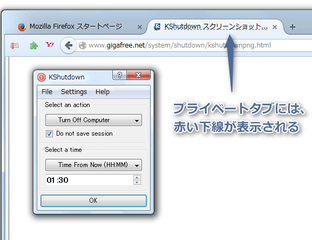秘密のウェブサイトを、いつもプライベートタブで開けるようにする!「Auto Private」。
Auto Private
あらかじめ登録しておいたウェブサイトを、いつも “ プライベートタブ ” で開けるようにする
Firefox
アドオン。
特定のドメイン / 文字列 を含む URL へアクセスした時に、該当のページがプライベートブラウジング機能付きのタブで開かれるようにしてくれます。
URL は、ワイルドカードで指定することもできたりします。
「Auto Private」は、指定したURL を常にプライベートタブ※1 で開けるようにするFirefox アドオンです。
1
プライベートブラウジング
機能を持ったタブ。
タブ名の下に、赤い下線が表示される。
事前に登録しておいたURL へアクセスした時に、該当のURL が自動で “ プライベートタブ ” で表示されるようにしてくれる... というブラックリスト型のプライベートブラウジング支援ツールです。
“ プライベートタブ ” は現在開いているウインドウ内に表示されるため、いちいちプライベートウインドウを開かなくてもプライベートブラウジングを行えるようになります。
URL は
ドメイン
単位で指定することができ、また
ワイルドカード
を使って登録することも可能となっています。
“ いつも必ずプライベートウインドウで開きたいサイトがある ” という人におすすめです。
ちなみに、プライベートタブから開かれたリンクも、プライベートタブとして開かれるようになっています。
使い方は以下の通り。
似たような機能を持ったGoogle Chrome 拡張機能「Incognito-Filter」
- 「Auto Private」をインストールします。
(再起動は不要) - アドレスバー上に
-
about:config
- 「動作保証対象外になります!」という画面 が表示されるので、「細心の注意を払って使用する」ボタンをクリック。
- 「about:config」画面
が表示されます。
この画面の上部にある「検索」欄に、-
extensions.autoprivate.domains
- 「extensions.autoprivate.domains」という項目がフィルタして表示されます。
これをダブルクリック。 - 「文字列を入力してください」というダイアログ
が表示されます。
ここに、“ 常にプライベートタブで開きたいサイトのドメイン ” を入力します※2。
2 ドメインを複数指定する時は、それぞれのドメインをセミコロンで区切る
セミコロン = ;
ドメインは、下記のような形式で指定できるようになっています。-
www.google.com
- www.google.com 以下のすべてのURL が、プライベートタブで表示されます。
( translate.google.com drive.google.com などは、普通のタブで表示される)
-
.google.com
- www.google.com translate.google.com drive.google.com など、google.com のサブドメイン以下のページがプライベートタブで表示されます。
-
www.google.tld
- www.google.com www.google.co.jp www.google.co.uk など、www.google の トップレベルドメイン すべてがプライベートタブで表示されます。
- www.google.com 以下のすべてのURL が、プライベートタブで表示されます。
- URL の登録が終わったら、「about:config」画面は閉じます。
尚、URL をワイルドカードやパターンで指定したい場合は、「about:config」画面の検索フォームに-
extensions.autoprivate.parts
- 「文字列を入力してください」というダイアログ
が表示されます。
ここに、プライベートタブで開きたいURL を、ワイルドカードやパターンで入力します。
(URL を複数指定する時は、それぞれのURL をセミコロンで区切ります)
実際には、次のような感じで入力することになります。-
*yahoo*
- URL の中に yahoo を含むページが、プライベートタブで表示されます。
-
https://twitter.com/(funassyi|meigenbot|ghibli_bot_)
- https://twitter.com/funassyi https://twitter.com/meigenbot
https://twitter.com/ghibli_bot_ がプライベートタブで表示されます。
- これで設定完了です。
以後、登録しておいたURL が、自動的にプライベートタブで表示されるようになります。
| Auto Private TOPへ |
おすすめフリーソフト
スポンサードリンク